Tilslutning af en printer til en bærbar computer
Tilslutning af en printer er en ret simpel procedure, men ikke uden visse nuancer. I denne artikel vil vi forsøge at give det mest komplette overblik over processen med korrekt opsætning af printeren, når den er synkroniseret med en bærbar computer. Det samme råd er ret anvendeligt i tilfælde af stationære computere - der er ingen væsentlige forskelle i reglerne for tilpasning.
indhold
Tilslutningsproces
Processen med installation og konfiguration af printeren kan opdeles i flere faser:
- enhedstilslutning
- installation og konfiguration af drivere;
- udskriftsindstilling.

I første omgang er proceduren for tilslutning af en printer til en bærbar computer bedst udført. med sluk begge enheder. Det er nødvendigt at vælge det sted, hvor printeren skal placeres. Det er bedre, hvis det er et mellemrum, der ikke kræver en permanent frigivelse efter færdiggørelsen af papirudgangsproceduren. Printeren er som regel en massiv maskine, og det er ubelejligt at bære det fra sted til sted og er fyldt med konsekvenser forbundet med utilsigtet skade på enheden.
De fleste printere forbinder via USB-porte, så pas på forhånd om tilgængeligheden af gratis porte i din bærbare computer, så det er igen ikke nødvendigt at hele tiden trække ledningerne fra andet applikationsudstyr i tilfælde, hvor du skal udskrive noget.
Problemet med manglen på gratis konnektorer i dag uden problemer løses ved erhvervelsen af en usb-splitter.
Når ledningerne er korrekt tilsluttet og udstyret er tændt, vises en meddelelse på skærmen om udseendet af en ny enhed på netværket ledsaget af et karakteristisk lydsignal. Hvis dette ikke sker, skal du først og fremmest omhyggeligt inspicere alle ledningerne for deres integritet og lukke de passer til stikene. Parallelt kan du gøre følgende: Åbn vinduet "Enheder og printere" via menuen "Start". I det åbne vindue skal ikonet på din printer være synligt.
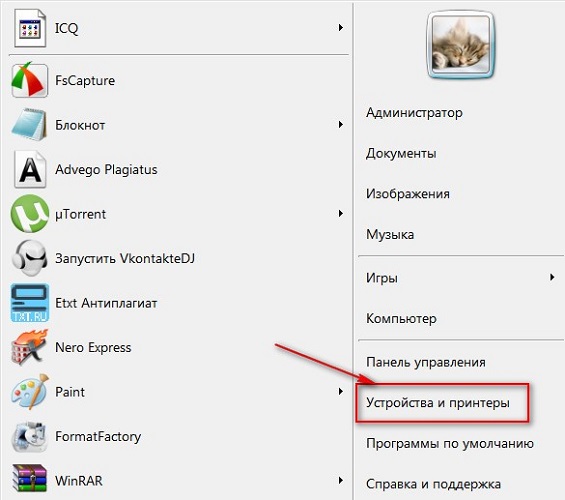
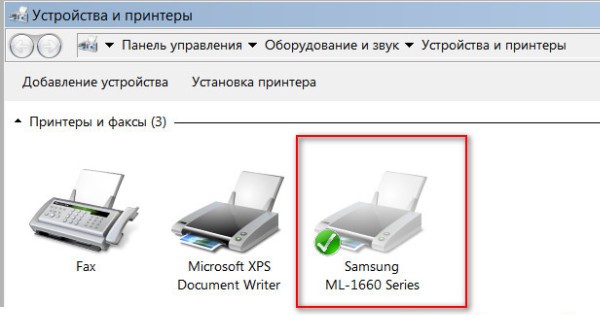
Driver installation
Den største vanskelighed er som regel proceduren for korrekt installation og konfiguration af drivere. Hvis printeren blev købt for nylig, så kan du helt sikkert finde den i fabriksboksen installationsdisk med de nødvendige oplysninger og en liste over nødvendige programmer for korrekt drift. Brug af installationsdisketten under den første forbindelse er den enkleste procedure, som også er den hurtigste opsætning. Men hvad skal man gøre, hvis du er uheldig, og der ikke er nogen disk i kassen? Eller måske er der ikke nogen kasse selv, da printeren blev købt for længe siden eller blev givet væk som ubrugelig af nogen af dine venner.
For at "få" de nødvendige drivere til printeren uden en disk, har du brug for 10-15 minutter, en lille smule opfindsomhed og fokus på resultatet. Der er to måder at søge på:
- ved hjælp af Windows;
- ved at downloade software på producenternes hjemmesider.
Brug af Windows
Denne mulighed er som regel relevant for de enkleste modeller, hvis funktionalitet indeholder de grundlæggende procedurer for standard udskrivning og scanning (i tilfælde af MFP) uden mulighed for at anvende avancerede parameterindstillinger. Windows Update indeholder drivere til de mest populære modeller i deres enkleste form og kan selv søge efter de nødvendige programmer, når printeren er tilsluttet.
Hvis der i løbet af få minutter efter tilslutning til dette ikke skete, anbefales det at gå på følgende måde:
- Åbn "Kontrolpanel";
- vælg menupunktet "Udstyr og lyd";
- find "Enheder og printere";
- I vinduet, der vises på skærmen, skal du vælge billedet med højre museknap og klikke på "Windows Update Center" -elementet.
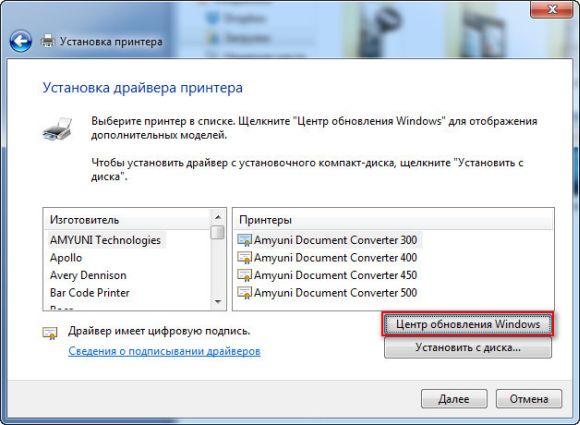
- I det åbnede vindue skal du klikke på linjen "Check for updates" og vente i 15-35 minutter for at afslutte processen med at søge efter alle tilgængelige opdateringer samt at downloade dem.
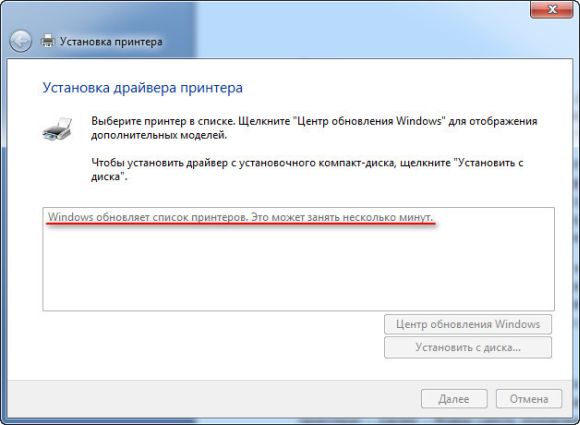
- genstart computeren og kontroller printerens korrekte funktion.
Indstilling af parametre korrekt automatisk driverinstallation bruger Windows som følger.
- I menuen "Enheder og printere" skal du vælge "Computer" med højre museknap.
- Klik på "Device Installation Settings" i vinduet, der vises.
- I det næste vindue skal du vælge menupunktet "Ja (anbefales)" og bekræfte valget med "Gem" knappen.
Fra og med med et stabilt internet downloades alle nødvendige driveropdateringer og andre softwareopdateringer og installeres på din computer uden din direkte deltagelse.
Brug af producentressourcer
Denne metode indebærer den uafhængige installation af drivere fra fabrikanterne af det tilsluttede udstyr. Adgang til officielle hjemmesider af berømte mærker, såsom Canon eller HP, via en computer, er helt sikkert ud fra muligheden for at opnå skadelig software.
For at finde den rigtige driver, bare nok kend modellen til den eksisterende printer. Præcise specifikationer kan findes enten i den medfølgende dokumentation eller på sagen. Når modelnavnet er fundet, kan du begynde at søge gennem browseren. Når du angiver det nøjagtige navn i søgelinjen i en browser, vil producentens websted som hovedregel være i den første position på listen over rullemuligheder for forskellige websteder, der tilbyder programmer. Som regel, men ikke altid. Derfor skal du være opmærksom på det websted, hvor du rammer, når du klikker på linket for at eliminere potentielle trusler mod din computer. Fabrikantens websted vanskeligt at forveksle med andre: for det første taler sit navn som hovedregel for sig selv. For det andet er et sådant websted normalt klart struktureret og blottet for alle mulige unødvendige oplysninger, der ikke er direkte relateret til vedligeholdelsen af mærkeudstyr.
Drivere skal kun downloades fra officielle websteder, fordi det er sikkert, og du er garanteret at få den nyeste version af softwaren.
For eksempel har du brug for drivere til din HP printer.
- Gennem menuen "Support" finder vi varen "Drivers and Programs."

- Indtast produktnavn eller serienummer i søgefeltet.
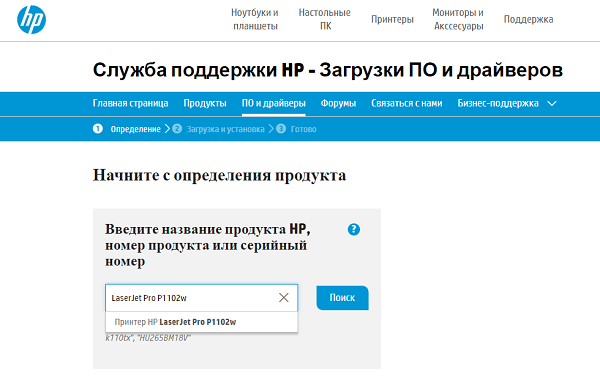
- Vi finder listen over den software, der tilbydes i vores tilfælde.
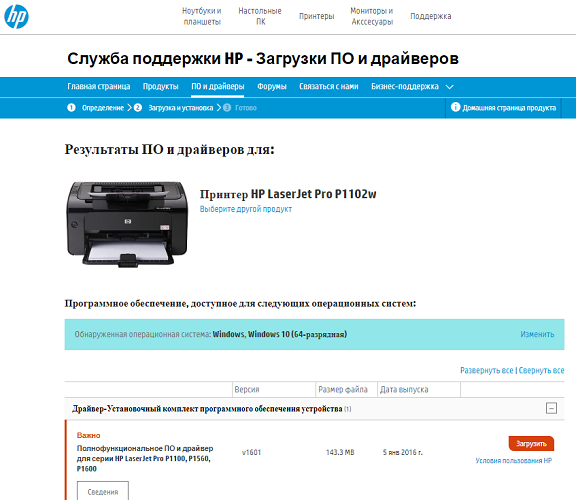
- Vælg det nødvendige (du kan få brug for oplysninger om versionen af dit operativsystem, være klar til dette).
- Vi venter på, at pakken er færdig med at indlæse, og ved at køre filen, skal du installere driverne efter vejledningens vejledning.
Tilslutning af printeren til en bærbar computer via wi-fi
Med fremkomsten af wi-fi i hverdagen er der ikke længere behov for brug af utallige ledninger, der forbinder gadgets. Brugen af en router, når du tilslutter en printer til en bærbar pc, giver dig mulighed for at bruge en mobilcomputer overalt i lejligheden uden at skulle forbinde den til pressen, når du skal udskrive tekst eller billeder på papir.
Tilslut via WPS
Den nemmeste synkroniseringsindstilling, hvis nødvendige betingelse er tilstedeværelsen af "Wi-Fi Protected Setup" -muligheden i begge enheders funktionalitet. På bunden af routeren skal find WPS ikonet, i nærheden af hvilken du kan finde den PIN-kode, der kræves, når du konfigurerer. Næste trin er at konfigurere routeren via systemmenuen.
- For at gøre dette skal du gå til webgrænsefladen via en hvilken som helst browser ved at indtaste stien 192.168.0.1 eller 192.168.1.1 i adresselinjen afhængigt af enhedsmodellen og finde strenge Enheds-PIN, hvor vi indtaster den ovenfor nævnte stregkode.
- Sørg for, at der er WPA / WPA2-beskyttelse og deaktiver MAC-filtrering.
- Hvis printeren har en knap, der aktiverer WPS, skal du trykke på den og vente, indtil wi-fi-systemet afslutter søgeprocessen.
- Via "Printere og faxe" finder vi den enhed, vi har brug for, og åbner kontekstmenuen, hvor vi sætter et mærke foran linjen "Brug standard".
Brug guiden Connection Setup
Tilslutningsguiden er indbygget i printerens operativsystem og giver dig mulighed for hurtigt og nemt at lave en wifi-forbindelse. En forudsætning vil være WPA- eller WEP-protokolsupport. For selve opsætningen skal du have oplysninger om SSID'en i netværket og adgangskoden for at få adgang til den.
Gennem printerens kontrolpanel, gå til menuen "Indstillinger" og vælg "Netværk". Herefter begynder guiden at søge alle tilgængelige Wi-Fi-netværk i umiddelbar nærhed uden din deltagelse, og deres fulde liste vil blive vist på skærmen. Hvis den foreslåede liste ikke indeholder det krævede netværk, skal du prøve at finde det ved manuelt at indtaste navnet. Hvis netværket er fundet, forbliver det kun af sikkerhedsmæssige grunde at ændre adgangskoden for at få adgang til det. Alt, det er muligt at begynde at bruge enheden i en driftstilstand.
Netværksprinteropsætning
For at konfigurere adgangen til den bærbare computer til en printer, der allerede er tilsluttet en anden computer, tillader funktionen til netværksprinterkonfiguration. Når du vælger driveregenskaber, skal du aktivere muligheden for adgang over netværket, og fra den bærbare computer udskrives via forbindelsen til udstyret via netværket.
Guiden bliver lanceret gennem computerens "Kontrolpanel". I vinduet, der åbnes, skal du tilføje printeren via elementet "Tilføj netværk" i kontekstmenuen, efter et par minutter eller sekunder afhængigt af operativsystemets hastighed, vil det nødvendige udstyr blive fundet. Derefter skal du gå til printerindstillingerne via den genvej, der vises, og indtaste enhedens IP-adresse (du kan finde den i instruktionerne). Efter manipulationerne skal den bærbare computer genstartes, og hvis det gøres korrekt, starter printeren sit arbejde.
Udskrivningsindstilling
Ved at indstille printerens adgang til den bærbare computer via en normal kablet forbindelse eller via et wi-fi-adgangspunkt, kunne du bruge det. Direkte udskrivning af et dokument, billede eller foto kan udføres på forskellige måder afhængigt af hvilket program du bruger til at behandle oplysninger.
Den nemmeste filudskrivning er at bruge kombinationer af taster Ctrl og P. Denne metode kan anvendes både til udskrivning af "Word" -dokumenter og til at sætte billeder på papir. Således kan du kun udskrive en kopi af filen i dets originale format.
De mest anvendte MS Office-redaktører tilbyder brugere en bred vifte af udskrivningsmuligheder. Indstillinger omfatter muligheden for at vælge antallet af nødvendige kopier, sideorientering, så du nemt kan ordne teksten i det ønskede format, andre nyttige funktioner. Du kan ændre størrelsen af dokumentfelterne, samt justere tonerbesparelsesfunktionen. Efter at have indstillet alle nødvendige parametre gennem "Eksempel » Du kan se, hvordan filen vil blive præsenteret i den endelige version, foretage tilpasninger om nødvendigt og udskrive den endelige kopi.
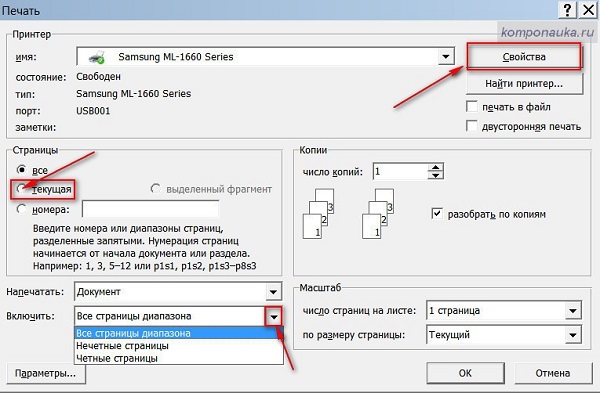
Tilslutning af en printer til en bærbar computer er ret en gennemførlig opgave, som selv en nybegynder bruger kan klare. Hvis du tager højde for alle de nuancer, der er beskrevet ovenfor, og kender de instruktioner, der er vedhæftet printeren rettidigt, kan du undgå mange problemer forbundet med forkerte indstillinger. Moderne teknologi er udstyret med maksimalt funktioner, der letter synkroniseringsprocessen, men selvom du bruger forældede modeller, husk at der ikke er nogen uoprettelige problemer!

/rating_off.png)











